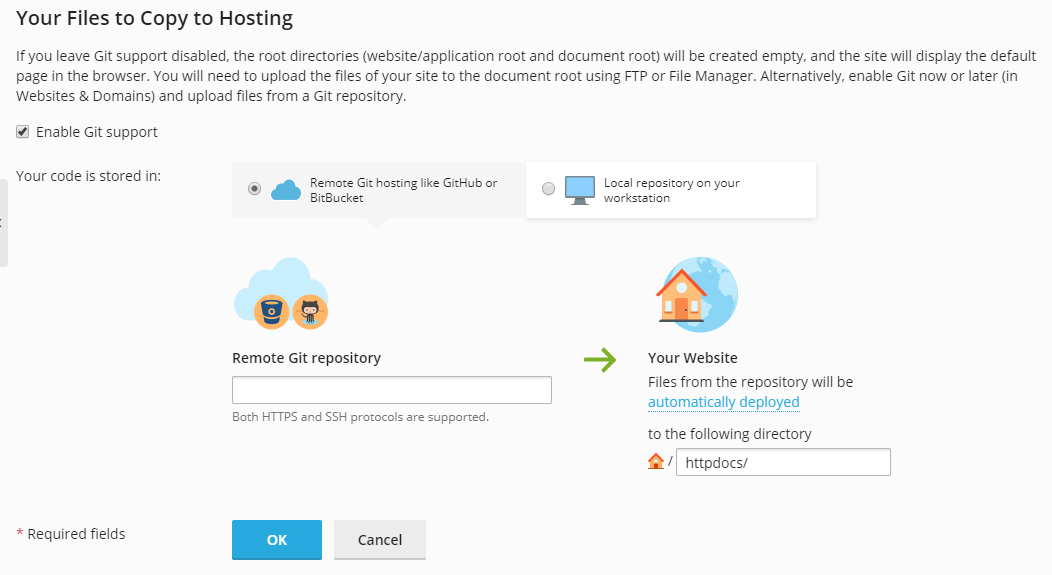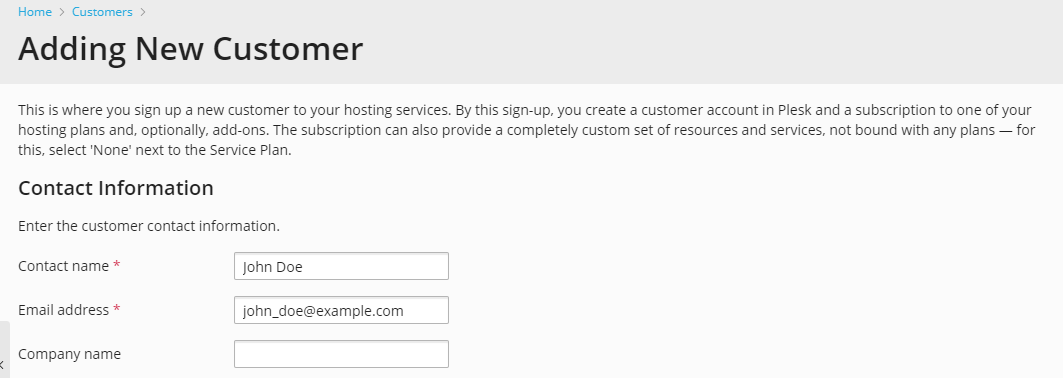客户订阅方案
如果您不使用计费自动化,而为 Plesk 中的客户服务,您应创建客户帐户并把该客户订阅到服务方案。每个用户都可一次订阅多个服务方案,也就意味着他们可以有多个服务订阅,有些是自定义的,有些是与不同的附加方案及服务方案相关联的。
订阅一个新客户表示创建一个客户帐号及其第一个订阅。但是,您还可以创建没有订阅的客户帐户。如果您此刻无需为客户创建网站而需要从其他客户帐号上迁移一个订阅或之后再创建一个订阅,那么创建一个无订阅的帐号是非常有帮助的。注意无订阅的客户无法登录控制面板。
若要创建一个无订阅的客户帐号:
-
转入 客户 ,并点击 添加客户 。
-
指定客户的联系与付费信息、客户面板帐号用户您与密码。
-
清除 为客户创建订阅 复选框。
-
点击 确定 。
若要订阅一个新客户到一个服务计划,并可选择附加计划:
-
转入 客户 ,并点击 添加客户 。
-
指定客户联系与付费信息、用户名与密码、与订阅相关联的域的属性。
-
选择与订阅相关联的一个服务计划。
-
选择您需添加的附加计划。
-
清除 进行定制化订阅 复选框。
-
点击 确定 。
若要根据指定的条款订阅一个新客户到一个服务方案与附加方案(定制化与方案相关联的订阅):
-
转入 客户 ,并点击 添加客户 。
-
指定客户联系与付费信息、用户名与密码、与订阅相关联的域的属性。
-
选择一个服务计划与附加计划。
-
选定 进行定制化订阅 复选框。
-
点击 确定 。
将创建客户帐号与订阅,Plesk 将定制化此类 订阅属性 ,如资源与权限。在服务器管理面板里可定制化托管、邮件、DNS 服务参数。
-
自定义订阅属性。
-
单击 更新并锁定 。
自定义的订阅将锁定同步,如果有更改此订阅将不被锁定与服务计划及附加计划同步。详情,请参阅小节 方案与订阅之间的关系 。
若要根据指定的条款订阅一个新客户到您的服务(创建自定义订阅):
-
转入 客户 ,并点击 添加客户 。
-
指定客户联系与付费信息、用户名与密码、与订阅相关联的域的属性。
-
选择 无 (靠近 服务计划 )。
将根据 Plesk 默认服务计划设置订阅属性。
-
选择 进行定制化订阅… 复选框。
-
点击 确定 。
将创建客户帐号与他们的自定义订阅。有关自定义订阅的详情,请参阅小节 方案与订阅之间的关系 。
Plesk 将定制化此类 订阅属性 ,如资源与属性。在服务器管理面板里可定制化托管、邮件、DNS 服务参数。
-
自定义订阅属性。
-
点击 确定 。
若要添加一个订阅托管您的网站与邮件:
- 转入 订阅 ,并点击 添加订阅 。
- 指定订阅、服务方案与附加方案提供的域名的属性。
- 另外,可选定 进行定制化订阅… 复选框。
- 点击 确定 。
若要启用 Git 支持来传输文件到主机:
-
转入 订阅 ,并点击 添加订阅 。
-
指定订阅、服务方案与附加方案提供的域名的属性。
-
在 要复制到主机的文件 部分选择 启用 Git 支持 。
Plesk 将会为订阅的域名创建 Git repository。该 repository 将用于传输文件到公共的目标目录。根据您的代码所存储的位置可选择以下两类当中的一类 Git repository:
- GitHub 或 BitBucket 等远程 git 主机. 在此情况下,您发送更改到该远程 repository,然后 Plesk 会从远程 repository pull 这些更改并将其部署到您的网站上。如果您已在 GitHub (github.com) 或 BitBucket (bitbucket.org) 中使用某个远程 repository,该方案则很有帮助。
- 您的工作站上的本地 repository. 在该情况下,您从本地 repository 发送更改到 Plesk,然后 Plesk 会将这些更改部署到您的网站上。
-
指定 Git repository 属性(详情请参阅 Git 支持 )。
-
点击 确定 。
注解: 您可以在域名设置中禁用 Git 支持,之后再添加 Git repository。